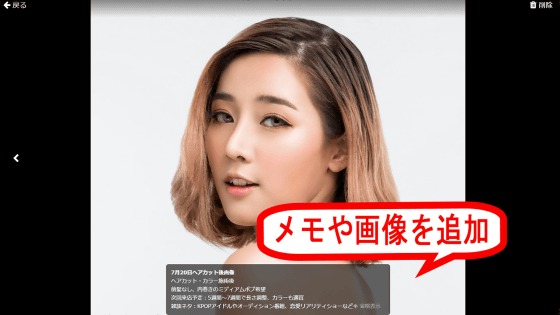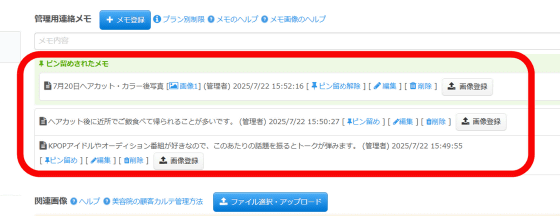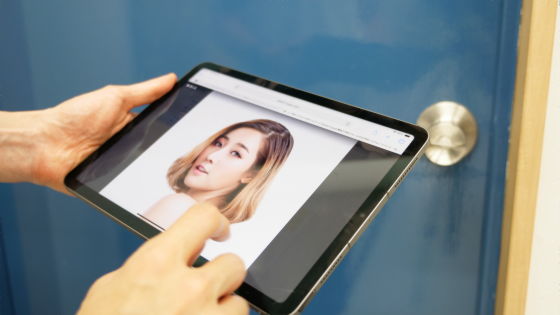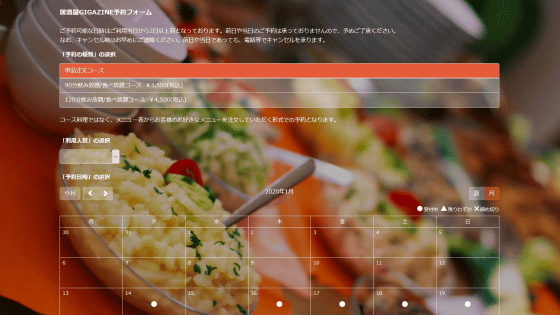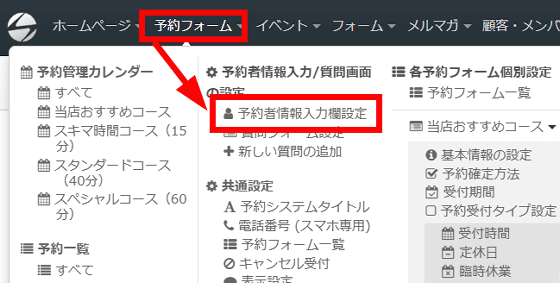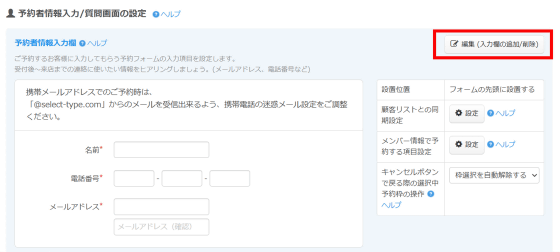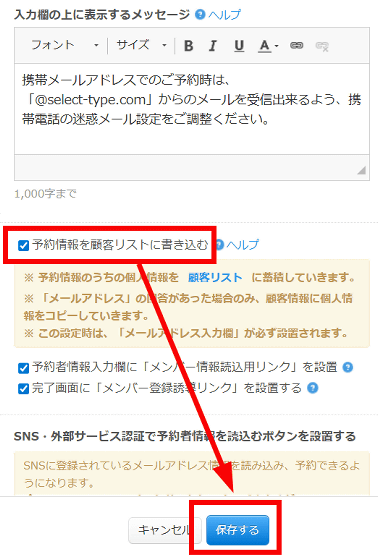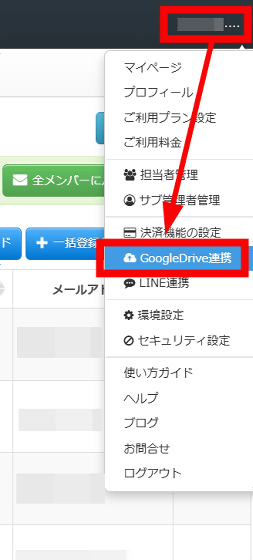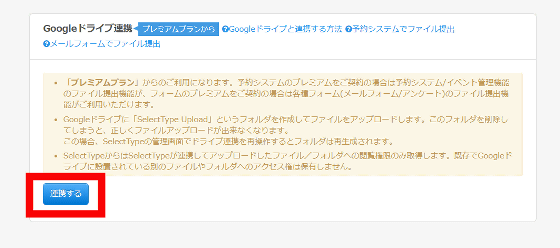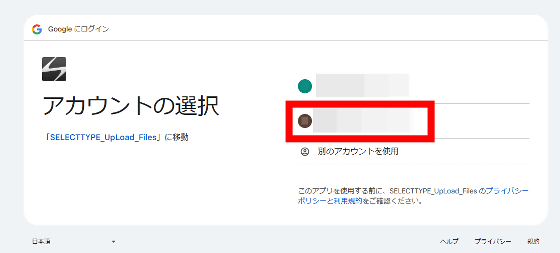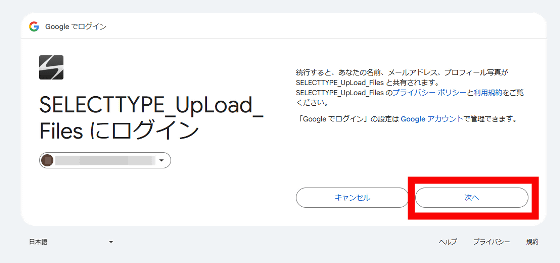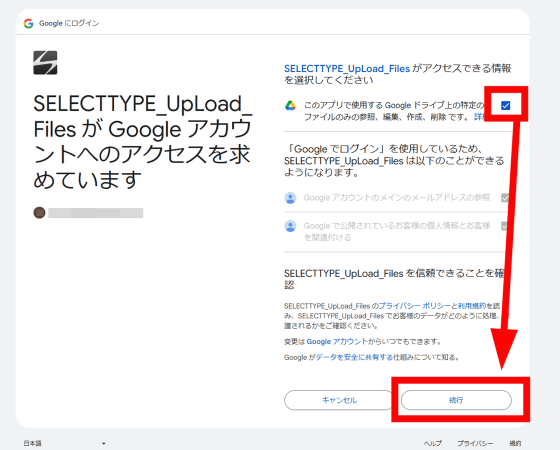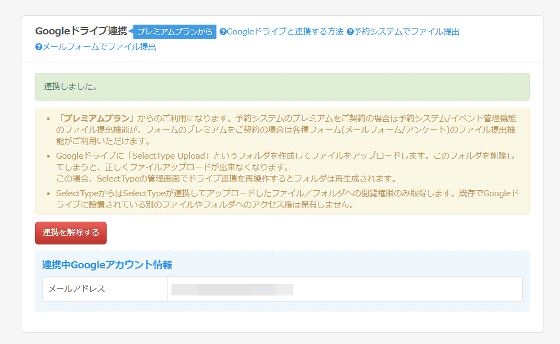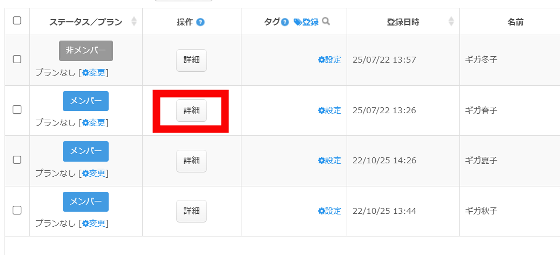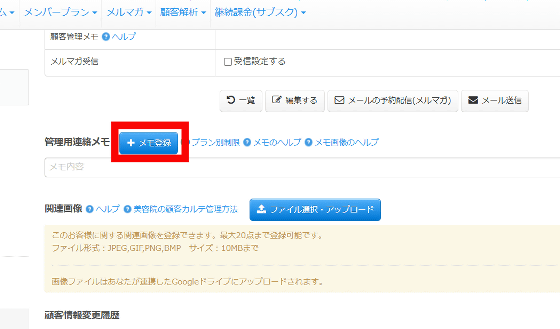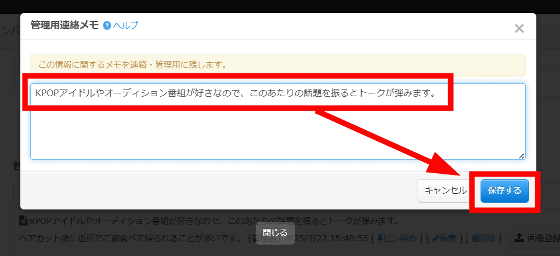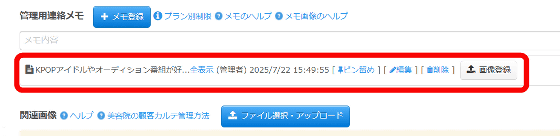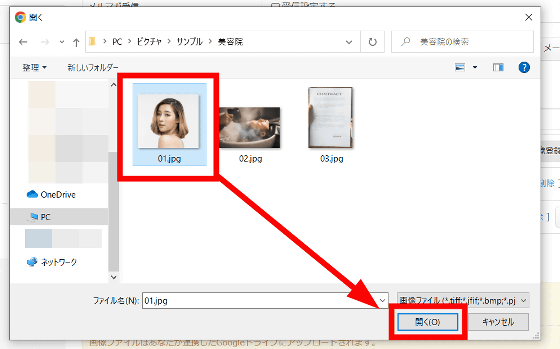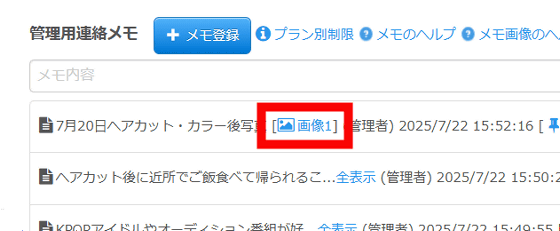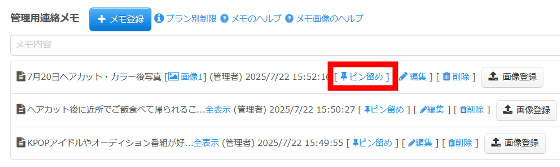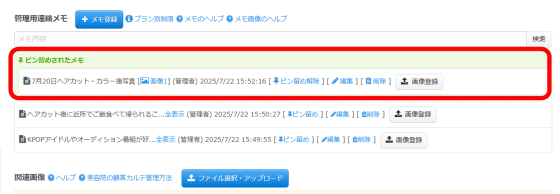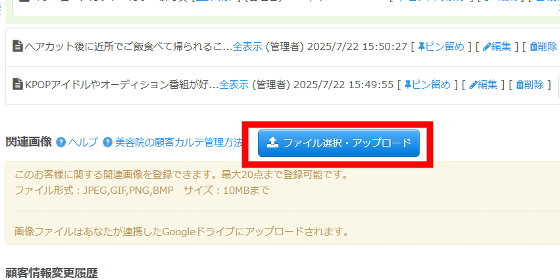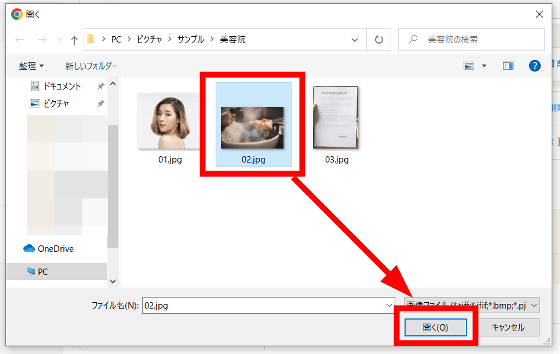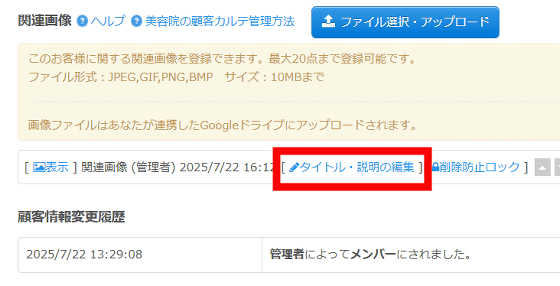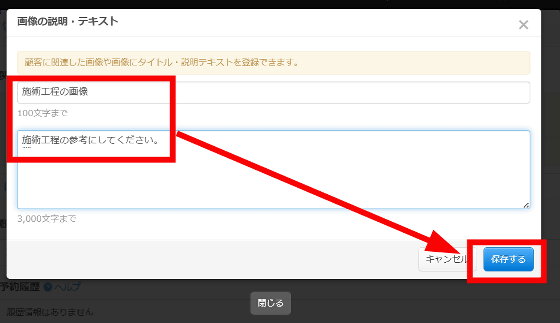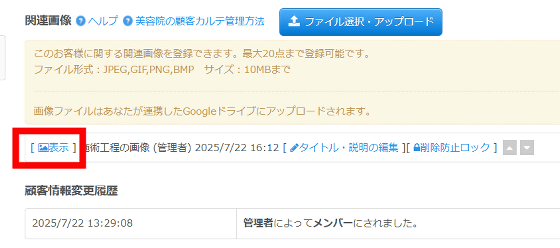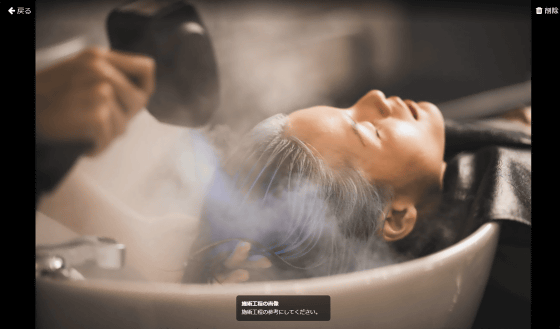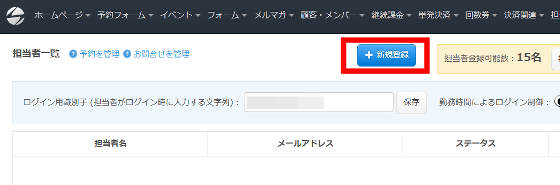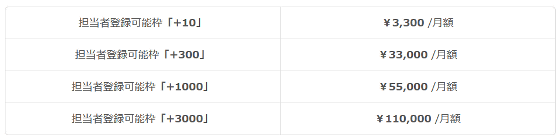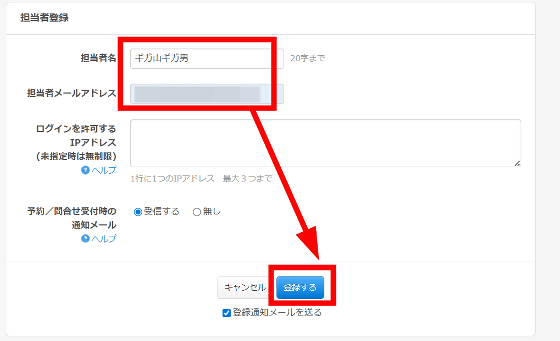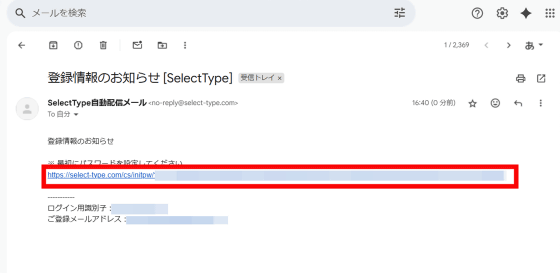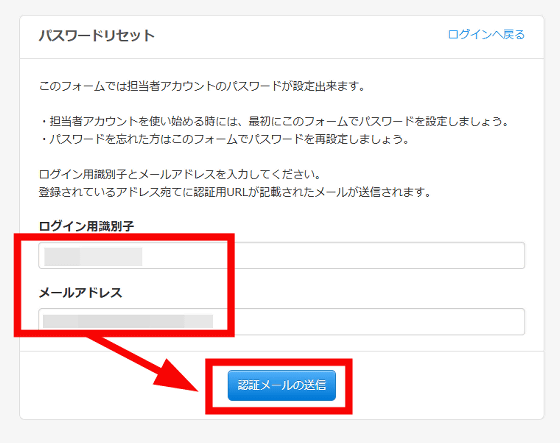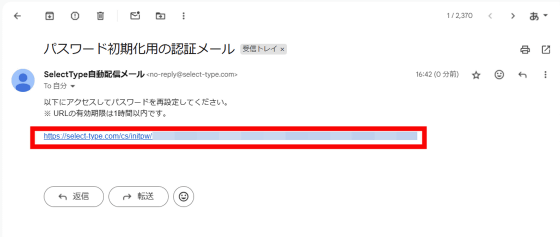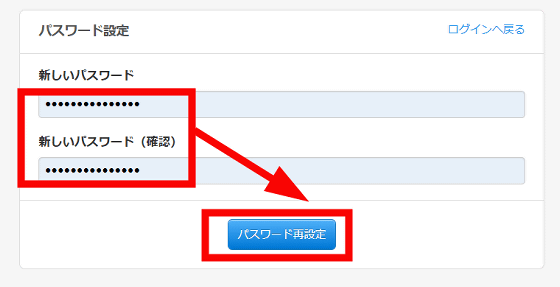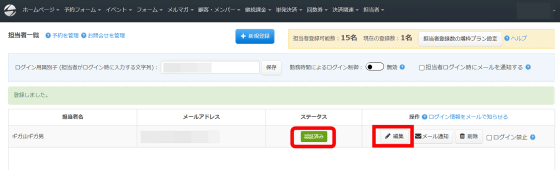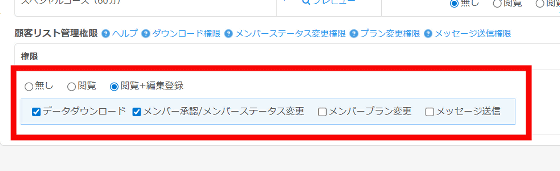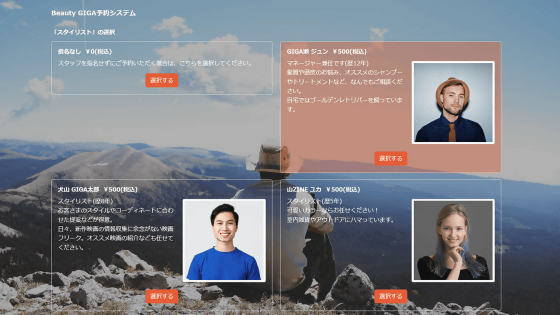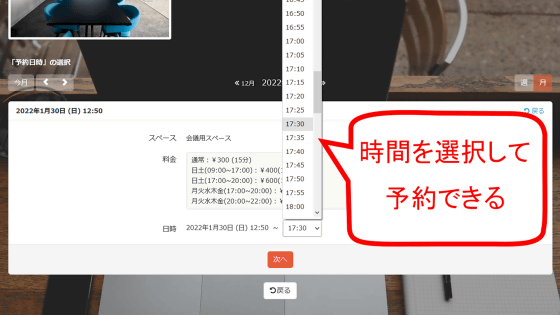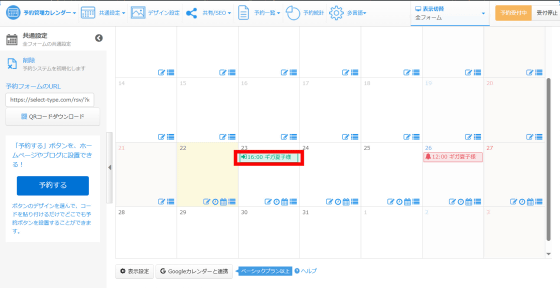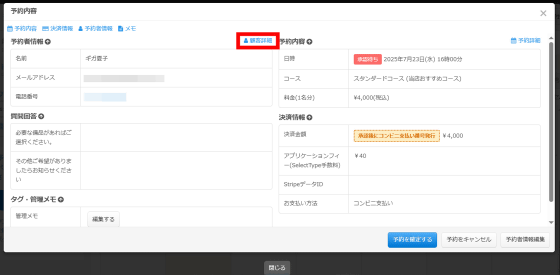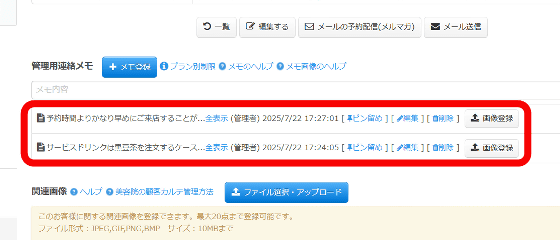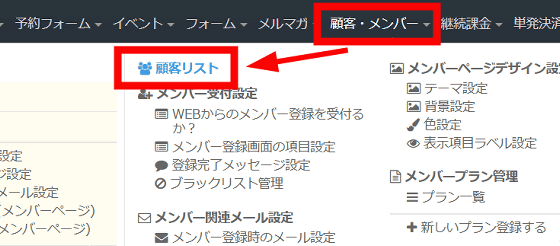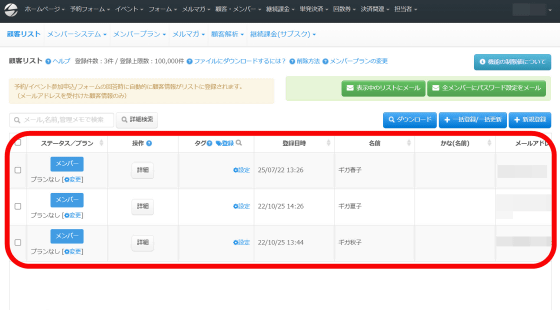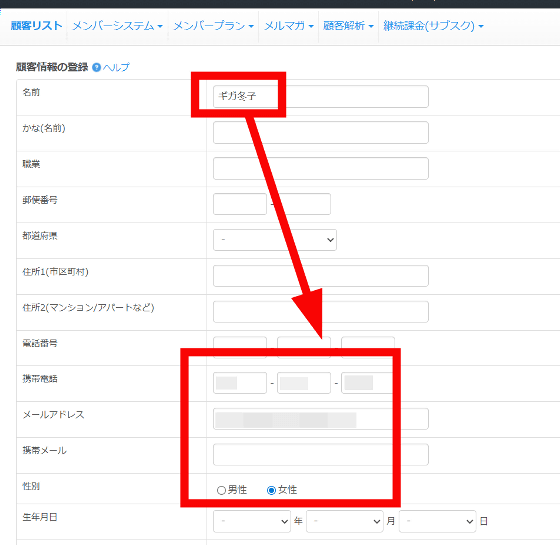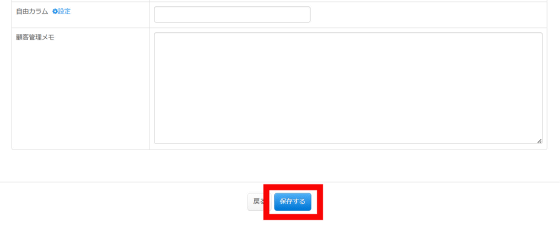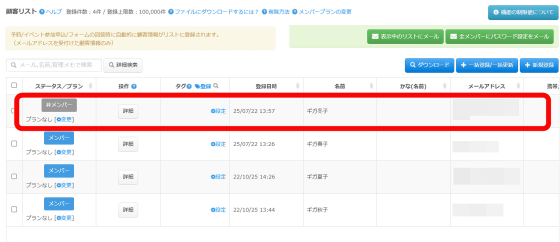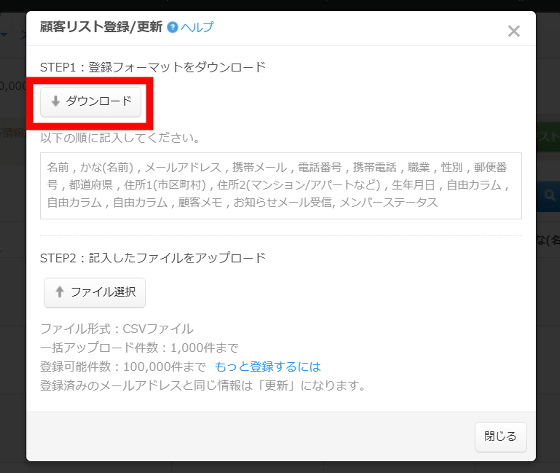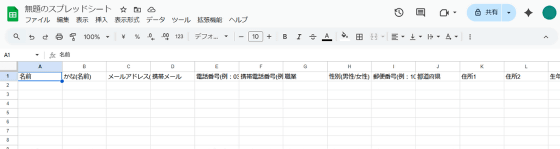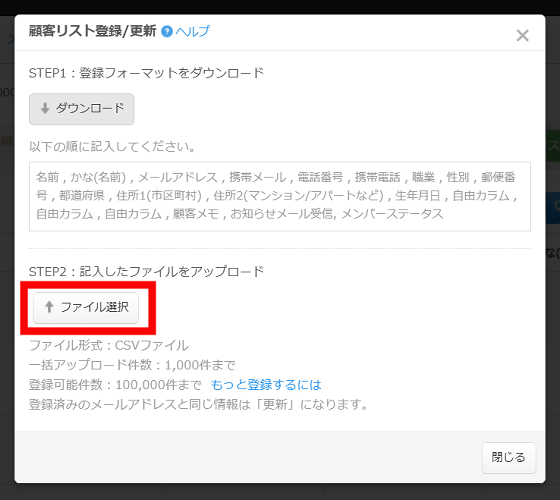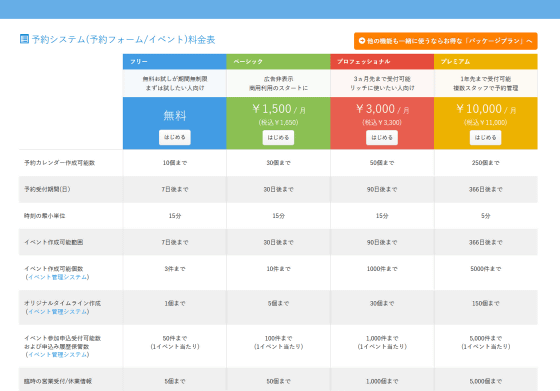専門知識や予算がなくても豊富なテンプレートから選ぶだけで簡単にオンライン予約システムを構築可能な「SelectType」には、それぞれの顧客についての申し送り事項を記したメモを追加したり、写真を添付したりできる「顧客カルテ管理機能」が搭載されています。たとえば美容院やネイルサロンでは、顧客ごとに注意事項や申し送りといったメモ、仕上がりや工程などの写真を登録することで、質の高いサービスが提供可能になります。実際に顧客カルテ管理機能を使って、操作の簡単さと利便性を確かめてみました。
予約システムSelectType (セレクトタイプ) | 無料ではじめる高機能予約システム
https://select-type.com/
会員システム SelectType|高機能なWEB会員管理システム・メンバーシステムが無料で
https://select-type.com/lp/?do_member
美容院の顧客カルテ管理方法 | 無料の予約システム/イベント管理システム付ホームページ作成サービス「SELECTTYPE(セレクトタイプ)」公式ブログ
https://select-type.com/blog/case-study/howto-manage-customer-records-beauty-salon/
・目次
◆1:SelectTypeの顧客カルテ管理機能はこんな感じ
◆2:顧客リストの登録方法
◆3:Googleドライブとの連携
◆4:顧客カルテ管理機能でメモや画像を追加
◆5:顧客カルテの閲覧権限を担当者に付与
◆6:予約システムと顧客カルテ管理機能を組み合わせるとさらに便利
◆7:顧客リストに個別登録する方法
◆8:料金プラン・まとめ
◆1:SelectTypeの顧客カルテ管理機能はこんな感じ
美容院やネイルサロンといった業種では、顧客ごとに「前回の仕上がり」「気に入った施術」「盛り上がる話題」などを記憶しておくことが重要ですが、大勢いる顧客すべてについて詳細に覚えておくのは難しいものです。また、担当者が代わったり前任者が退職してしまったりした場合、蓄積された記憶やデータが引き継がれないといった問題も生じます。
そこで役に立つのが、SelectTypeの顧客カルテ管理機能です。SelectTypeでは顧客ごとに申し送り事項を記載したメモや画像を登録し、後から見直したり他の担当者と共有したりすることが可能となっています。顧客についてのメモを残しておくことで、次回の来店時に質の高いサービスを提供することができます。メモには登録した日付も記載されているほか、複数のメモの中から特に重要なものを「ピン留め」することで、さまざまな情報を整理して共有することが可能です。
画像を登録することも可能なので、「前回と同じ感じにしてほしい」「春先の髪型に戻したい」といった要望にも応えることができます。
登録したメモや画像は、従業員のタブレットやスマートフォンからも確認できるため、情報共有も簡単です。
◆2:顧客リストの登録方法
実際に、SelectTypeで顧客カルテ管理機能を導入してみます。SelectTypeのアカウント登録やログイン方法は、以下の記事を読むとよくわかります。
無料&簡単にオンライン予約システムが作れる「SELECTTYPE」レビュー、ウェブサイトへの埋め込みもラクチンで超絶多機能にすることも可能! – GIGAZINE
SelectTypeの予約フォームで予約受付をすれば、メールアドレスをキーとして自動的に顧客リストへデータが蓄積されます。
受付けた予約者情報を顧客リストに書き込む/予約フォーム | 無料の予約システム/イベント管理システム付ホームページ作成サービス「SELECTTYPE(セレクトタイプ)」公式ブログ
https://select-type.com/blog/yoyakuform-tukurikata/write-the-accepted-reservation-information-in-the-customer-list/
予約フォームで受け付けた情報を顧客リストに自動で蓄積するには、ダッシュボード上部の「予約フォーム」から「予約者情報入力設定」をクリック。
開いた画面を下にスクロールし、「予約者情報入力/質問画面の設定」の項目右側にある「編集(入力欄の追加/削除)をクリック。
画面左の「予約情報を顧客リストに書き込む」にチェックを入れて「保存」をクリックすれば、予約フォームからの予約時に入力された情報が自動で顧客カルテへ登録されます。
◆3:Googleドライブとの連携
顧客カルテ管理機能で画像を追加するには、事前にSelectTypeアカウントをGoogleドライブと連携しておく必要があります。ダッシュボード右上のアカウント名をクリックし、開いたメニューから「GoogleDrive連携」を選択。
「連携する」をクリック。
すでにブラウザでGoogleアカウントにログインしている場合、連携できるGoogleアカウントが表示されます。SelectTypeと連携するアカウントをクリックします。
「次へ」をクリック。
SelectTypeがアクセスできる情報を選択するよう求められるので、「このアプリで使用するGoogleドライブ上の特定のファイルのみの参照、編集、作成、削除です。」のチェックボックスをクリックし、「続行」をクリック。
これでGoogleドライブとSelectTypeアカウントの連携が完了しました。
◆4:顧客カルテ管理機能でメモや画像を追加
顧客カルテ管理機能でメモや画像を追加するには、顧客リストから「詳細」をクリック。
「メモ登録」をクリック。
すると、顧客についてのメモや申し送り事項を記入することができます。メモを記入したら「登録する」をクリック。
これで顧客メモが登録されました。顧客ごとにメモを登録しておくことで、担当者が代わっても質の高いサービスを提供しやすくなり、来店前からさまざまな準備をしておくことも可能となります。
また、顧客メモの右側にある「画像登録」をクリックすれば、メモに画像を追加することも可能。
デバイス上に保存されている画像を選択します。
メモに添付された画像を見るには、メモの欄に表示されている「画像1」をクリック。
これで画像を閲覧できます。たとえば美容院などでは、顧客にカットなどの希望を聞いた際に「前回と同じ感じで」と言われることがあるかもしれませんが、担当者が代わると前回の仕上がりがどのような感じだったのかわかりません。しかし、SelectTypeの顧客カルテ管理機能を使って仕上がり後の写真を申し送りすることで、担当者が代わっても前回の仕上がりに近づけやすくなるといったメリットがあります。
重要なメモを強調したい場合、「ピン留め」をクリック。
これで重要なメモが上部にピン留めされ、緑色の枠で強調表示されます。
さらに、メモとは別に「関連画像」を添付することも可能です。「ファイル選択・アップロード」をクリック。
画像を選択して「開く」をクリック。
これで関連画像の添付ができました。画像にタイトルや説明を加えるには、「タイトル・説明の編集」をクリックします。
タイトルや説明を入力して「保存する」をクリック。
これで関連画像にタイトルと説明を付け加えることができました。画像を見るには「表示」をクリックします。
手順を説明する画像を添付することで施術時の参考にできるほか、顧客が交わした同意書や契約書を添付するといった使い方も可能です。
◆5:顧客カルテの閲覧権限を担当者に付与
顧客メモの管理者は他の従業員や関係者を担当者として登録し、顧客メモの閲覧権限を付与することができます。担当者に顧客メモの閲覧権限を割り当てるには、上部の「担当者」から「担当者管理」を開きます。
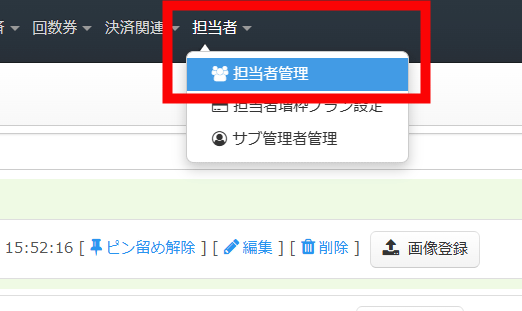
担当者を新規に作成する場合は、「新規登録」をクリック。なお、SelectTypeで追加できる担当者の数はプランによって異なり、無料のフリープランと有料のベーシックプランでは1人まで、プロフェッショナルプランでは3人まで、プレミアムプランでは15人までとなっています。
また、SelectTypeには担当者アカウントを増加させられる「担当者増枠プラン」も用意されています。
担当者増枠プランの概要と購入方法 | 無料の予約システム/イベント管理システム付ホームページ作成サービス「SELECTTYPE(セレクトタイプ)」公式ブログ
https://select-type.com/blog/staff/overview-of-staff-plan/
担当者増枠プランは、担当者の登録可能枠を「10枠」増やすプランが月額3300円(税込)、「300枠」増やすプランが月額3万3000円(税込)、「1000枠」増やすプランが月額5万5000円(税込)、「3000枠」増やすプランが月額11万円(税込)となっています。
引き続き、担当者の新規作成を行っていきます。担当者名とメールアドレスを入力して「登録する」をクリック。なお、担当者がSelectTypeのダッシュボードや顧客メモにアクセスできる場所を制限したい場合、ログインを許可するIPアドレスを設定することで地理的な制限を設けることができます。
すると担当者のメールアドレスにSelectTypeの認証メールが届くので、記載されているURLをクリック。
ログイン用識別子とメールアドレスを入力し、「認証メールの送信」をクリック。
すると再び認証メールが届くので、記載されているURLをクリックします。
パスワードを入力して「パスワード再設定」をクリックすれば、担当者の新規登録は完了です。
すると、管理者のダッシュボードに表示された担当者ステータスが「認証済み」になりました。担当者に顧客メモの閲覧権限を付与するには「編集」をクリック。
下部の「顧客リスト管理権限」の項目から、担当者にどの程度の権限を付与するのかが選択可能。「閲覧」にチェックを入れると担当者は顧客メモの閲覧のみが可能で、「閲覧+編集登録」にチェックを入れればメモや画像の追加、自分が登録したメモの編集などが可能となります。
担当者はログイン用識別子とメールアドレス、パスワードを利用してSelectTypeにログインして、顧客カルテにアクセスすることが可能です。従業員に支給したタブレットやスマートフォンからアクセスできるようにすることで、必要な申し送り事項を簡単に共有できます。
◆6:予約システムと顧客カルテ管理機能を組み合わせるとさらに便利
SelectTypeの顧客カルテ管理機能は単体でも便利ですが、予約システムと連携して使うとさらに便利です。予約システムの作成方法については、以下の記事を読むとよくわかります。
担当スタッフ指名制の予約フォームがテンプレートから誰でも簡単に作成できる「SELECTTYPE」レビュー、美容室・クリニック・士業事務所など多種多様な業種で活躍 – GIGAZINE
SelectTypeで作成した予約フォームを通じて予約が入ると、その内容が予約管理カレンダーや予約一覧に反映され、顧客の情報を簡単にチェックすることができます。予約を調べたい場合は、ダッシュボード上部の予約フォームを開き、「予約管理カレンダー」をクリック。
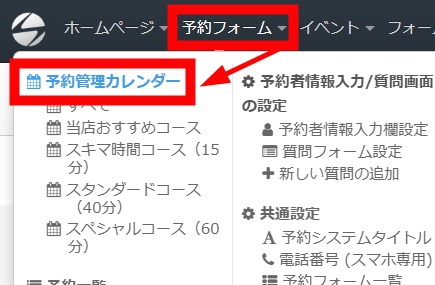
カレンダーに登録されていた予約をクリック。
予約内容が表示されるので、上部の「顧客詳細」をクリック。
すると、SelectTypeの顧客リストに登録された詳細情報を見ることができます。この際、顧客メモや関連画像なども閲覧することが可能です。予約フォームと顧客カルテ管理機能を組み合わせることで、顧客により質の高いサービスを提供することができるというわけです。
◆7:顧客リストに個別登録する方法
なお、顧客リストに直接データを登録することも可能です。SelectTypeのダッシュボードにアクセスしたら、上部の「顧客・メンバー」をクリックし、表示されたメニューから「顧客リスト」を選択します。
すると、SelectTypeで管理している顧客リストが表示されました。SelectTypeの顧客管理機能は予約システムと連携して使うだけでなく、単体で使うこともできます。
新たな顧客を追加したい場合、顧客リスト右上の「新規登録」をクリック。
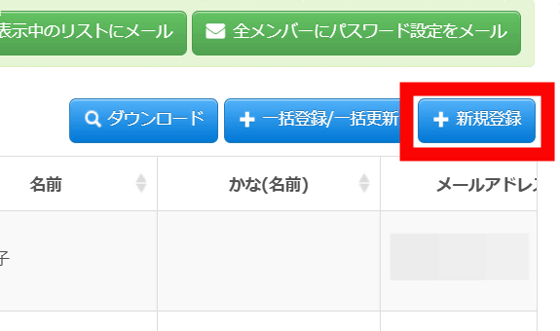
顧客のデータを入力します。
最後に「保存する」をクリック。
顧客リストに戻ると、登録した顧客が追加されていました。
また、顧客情報の登録には手持ちの情報をCSVファイルに入力し、SelectTypeにアップロードするという方法もあります。CSVファイルで顧客情報を登録する場合、顧客リスト右上の「一括登録/一括更新」をクリック。
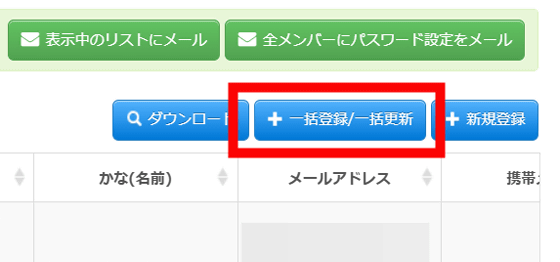
「ダウンロード」をクリック。
ダウンロードしたファイルをExcelなどの表計算ソフトで開き、項目に情報を入力します。
入力が終わったら「ファイル選択」をクリックして、入力済みのファイルをアップロードすればOKです。
◆8:料金プラン・まとめ
SelectTypeの顧客カルテ管理機能は無料版・有料版アカウントのいずれでも利用可能ですが、その範囲はプランによって異なります。テキストのみのメモ登録の場合、無料のフリープランと有料のベーシックプランでは顧客ごとに最大3件、プロフェッショナルプランでは最大100件、プレミアムプランでは最大300件。画像アップロードはプレミアムプランの契約者のみが利用可能で、アップロードできるのは顧客ごとに最大20点、ファイル形式はJPEG・GIF・PNG・BMPで、ファイルの最大サイズは10MBとなっています。なお、プレミアムプランを登録していないユーザーでも、30日間の無料トライアルで画像アップロード機能を試すことができます。
SelectTypeはベーシックプランが月額1650円(税込)・プロフェッショナルプランが月額3300円(税込)、プレミアムプランが税込1万1000円(税込)となっており、自分の用途に合わせたプランに加入できます。プランごとの詳細な違いは、以下のプラン別料金表で確認可能です。
[ご利用料金] SelectType:無料で予約システム付ホームページ|予約フォーム/メールフォーム/アンケート/診断テスト
https://select-type.com/price.php
実際にSelectTypeの顧客カルテ管理機能を使ってみたところ、簡単な操作でそれぞれの顧客ごとにメモや画像を追加できるようになっており、きめ細かいサービスを提供してリピーターや口コミを増やす上で非常に役立つ機能だと感じました。また、SelectTypeで作成できる予約システムと組み合わせることでさらに利便性が増し、円滑な店舗運営においても有益な機能となっていました。
予約システムSelectType (セレクトタイプ) | 無料ではじめる高機能予約システム
https://select-type.com/
会員システム SelectType|高機能なWEB会員管理システム・メンバーシステムが無料で
https://select-type.com/lp/?do_member
美容院の顧客カルテ管理方法 | 無料の予約システム/イベント管理システム付ホームページ作成サービス「SELECTTYPE(セレクトタイプ)」公式ブログ
https://select-type.com/blog/case-study/howto-manage-customer-records-beauty-salon/
この記事のタイトルとURLをコピーする
ソース元はコチラ
この記事は役に立ちましたか?
もし参考になりましたら、下記のボタンで教えてください。